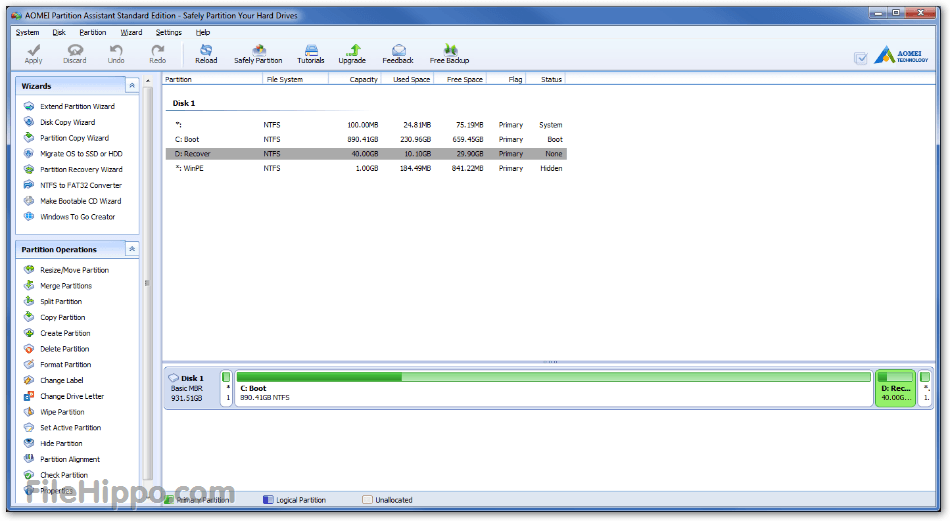Experiencia en software y hardware que ahorra tiempo y ayuda a 200 millones de usuarios al año. Guiándote con consejos prácticos, noticias y consejos para mejorar tu vida tecnológica.
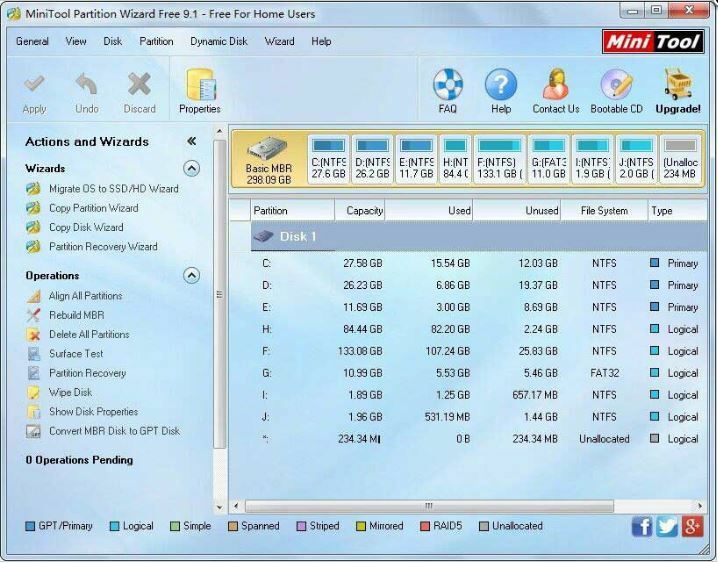
El sitio web de MiniTool Partition Wizard se jacta de que esta utilidad ha tenido más de 16 millones de descargas.
A pesar de que proporciona una plétora de avanzados gestión de discos herramientas, el programa es sorprendentemente sencillo de usar con su barra lateral Actions & Wizards e indicadores de partición codificados por colores.
El software tiene ediciones freeware, Pro, Server, Enterprise y Technician.
La versión gratuita tiene una buena variedad de opciones para cambiar el tamaño, dividir, alinear, mover, crear, eliminar y formatear particiones básicas.
Sin embargo, deberá actualizar a la versión Pro, con un precio de $ 39, para fusionar particiones y crear, eliminar y formatear volúmenes dinámicos.
El asistente de recuperación de particiones del software funciona a la perfección y permite a los usuarios recuperar todas las particiones. MiniTool Partition Wizard también es compatible con todos los discos duros, como IDE, SCSI y discos USB externos.
⇒Obtener el asistente de partición de Minitool
AOMEI Partition Assistant es otro paquete de terceros que proporciona una gran alternativa a Windows 10 Gestión de discos herramienta.
Tiene una versión gratuita bastante extensa, pero también puede actualizar a las ediciones Professional, Server, Unlimited o Technician si es necesario.
AOMEI Partition Assistant está repleto de asistentes de administración de particiones.
Por ejemplo, los usuarios pueden seleccionar Copia de disco, Copia de partición, Recuperación de partición, Migrar SO a SSD y Asistentes de extensión de partición desde la barra lateral del software.
Debajo de ellos, puede seleccionar una variedad de opciones para copiar, fusionar, crear, dividir, mover, formatear y eliminar particiones.
Su opción de partición rápida es una gran adición que permite a los usuarios volver a particionar un disco duro en unos pocos clics. Este software también permite a los usuarios poner en cola múltiples operaciones que luego puede ejecutar simultáneamente.
⇒Obtenga el Asistente de partición de AOMEI
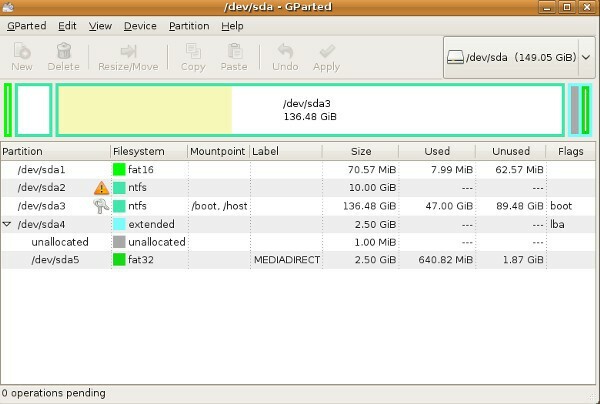
GParted es un administrador de particiones gratuito que le permite cambiar el tamaño, copiar y mover particiones sin pérdida de datos.
Corre desde un disco de arranque o USB, pero tiene una interfaz de usuario completa. GParted es fácil de usar y tiene un proceso muy intuitivo para editar una partición.
El administrador de particiones incluye muchos formatos de archivo diferentes como EXT2 / 3/4, NTFS, FAT16 / 32 y XFS.
Ejecute un análisis del sistema para descubrir posibles errores

Descarga Restoro
Herramienta de reparación de PC

Hacer clic Iniciar escaneo para encontrar problemas de Windows.

Hacer clic Repara todo para solucionar problemas con tecnologías patentadas.
Ejecute un escaneo de PC con la herramienta de reparación Restoro para encontrar errores que causen problemas de seguridad y ralentizaciones. Una vez que se completa el escaneo, el proceso de reparación reemplazará los archivos dañados con archivos y componentes nuevos de Windows.
Puede cambiar cualquier cosa con un solo clic y, como se ejecuta en una unidad USB, no es necesario reiniciar. También le permite ocultar particiones y funciona con todas las versiones de Windows.
GParted tiene alrededor de 300 MB y puede descargarlo de forma gratuita siguiendo el enlace a continuación.
⇒Obtener GParted
El mejor software de administrador de particiones para Windows 10 (versión paga)
Y ahora veamos cuáles son los mejores administradores de particiones de pago premium disponibles en el mercado.
Estas herramientas brindan características y opciones adicionales en comparación con el software gratuito mencionado anteriormente.
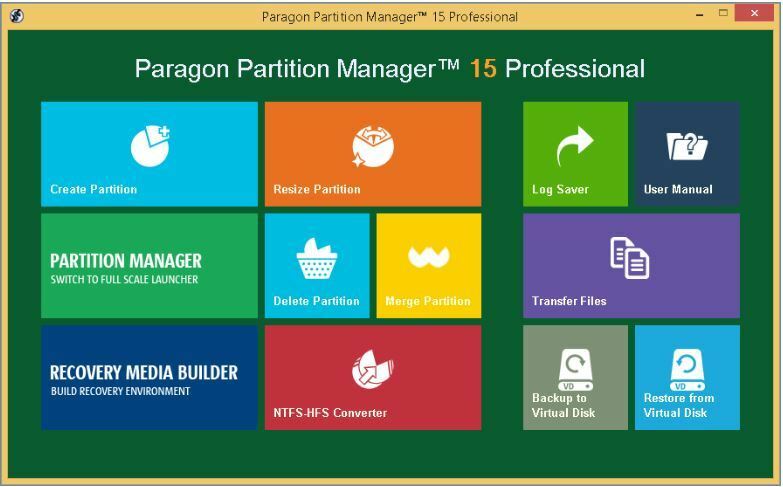
Administrador de particiones Paragon 15 es una buena opción todo en uno para particionar discos duros.
Aparte de todas sus opciones de particionamiento, también incluye copia de seguridad y restaurar herramientas para que los usuarios puedan realizar copias de seguridad de archivos y clon discos duros completos.
El software tiene una versión gratuita, Home y Professional.
Con la versión gratuita, los usuarios pueden crear, formatear, mover, cambiar el tamaño y eliminar particiones. Si actualiza a la edición Home, puede dividir y fusionar particiones y redistribuir el espacio libre para aumentar el almacenamiento de particiones.
Las versiones Home y Pro también tienen un práctico administrador de arranque que le permite elegir un sistema operativo para arrancar y configurar los parámetros del sistema operativo.
⇒Obtenga la versión de Paragon Partition Manager Home
Paragon Partition Manager también tiene una interfaz de usuario intuitiva que recuerda a la pantalla de inicio de Windows 10. Express Launcher tiene mosaicos que brindan un fácil acceso a los asistentes y utilidades del software.
Particionar discos duros es muy sencillo con el Asistente para particiones divididas.
⇒Obtenga la versión profesional de Paragon Partition Manager
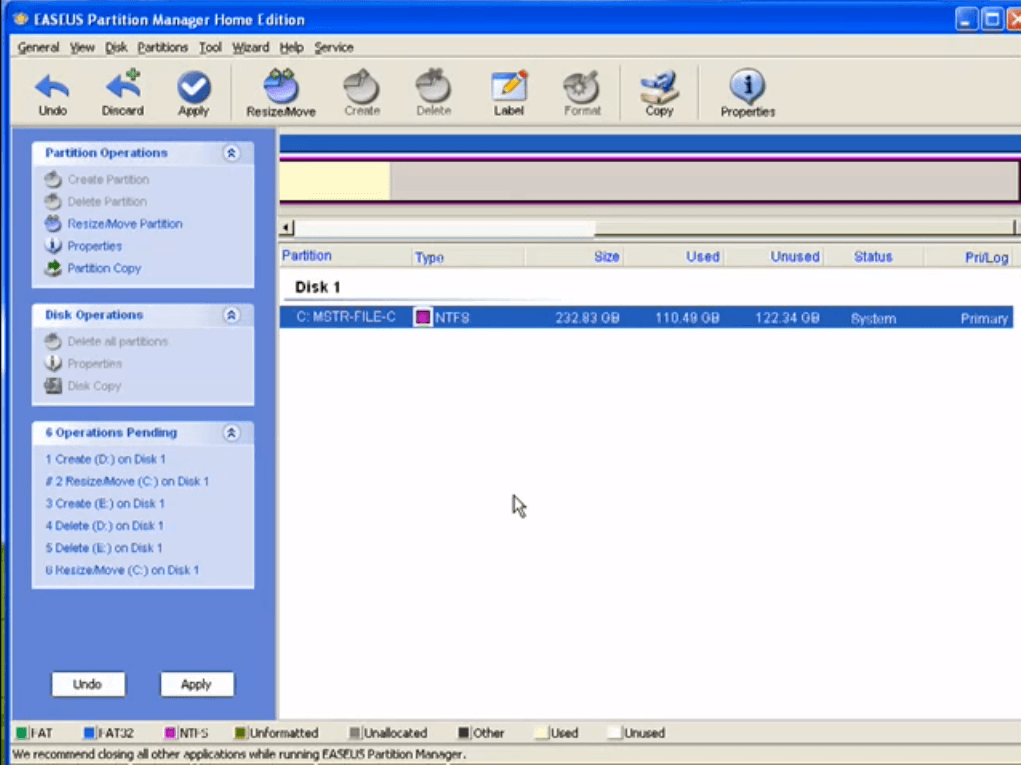
EaseUS Partition Master es una utilidad altamente calificada para particionar discos duros. Esto también tiene una versión de prueba que puede agregar a Windows 10 haciendo clic en el botón Prueba gratuita en esta página.
Sin embargo, la versión gratuita incluye mucho. Con eso puede cambiar el tamaño, fusionar, mover y dividir particiones. Le proporciona herramientas de recuperación para restaurar particiones perdidas.
Puede copiar particiones a discos nuevos con el Asistente para copia de particiones del programa. La opción de desfragmentación de EaseUS Partition Master también es una buena herramienta del sistema para incluir.
⇒Obtenga la versión profesional de EaseUS Partition Master
Estas son las mejores utilidades de administración de particiones recomendadas para Windows 10. Con ellos puede particionar su disco duro de manera rápida y eficiente. Algunos también incluyen herramientas de respaldo adicionales.
Si tiene más sugerencias o preguntas, no dude en dejarlas en la sección de comentarios a continuación.
LEA TAMBIÉN:
- Partición EFI eliminada de Windows 10: aquí se explica cómo restaurarla
- A continuación se explica cómo solucionar el error de partición GPT de Windows 10
- Cómo corregir el error de la tabla de particiones no válidas
© Copyright Windows Report 2021. No asociado con Microsoft